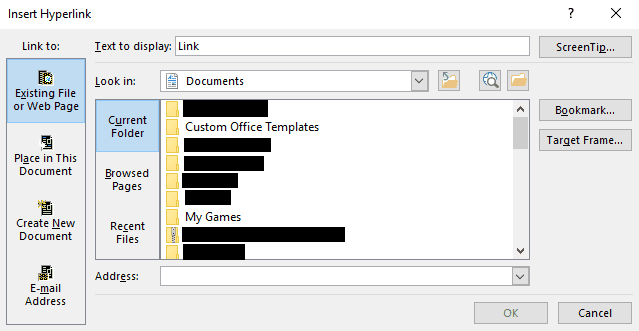Microsoft Word היא תוכנת עיבוד התמלילים הפופולרית ביותר. אחד הדברים שעוזרים להפוך את Word לכל כך פופולרי הוא מגוון התכונות שלו. לא רק שאתה יכול לכתוב ולעצב מסמכים, אלא שאתה יכול גם להוסיף תוכן נוסף, כגון תמונות והיפר-קישורים.
היפר-קישורים הם חלק חשוב ממסמכים מסוימים; הם מאפשרים לך לקשר למשאבי אינטרנט או אפילו למסמכים מקומיים או ברשת אחרים. על ידי קישור לתוכן אחר, אתה יכול לספק משאבים נוספים לקורא או גישה קלה למקורות שלך.
הדרך המהירה והקלה להוסיף היפר-קישור של כתובת אתר למסמך שלך היא פשוט להקליד או להדביק אותו ישירות. לשם כך, ההיפר-קישור שלך צריך להתחיל ב-"www." או " https://” (או " http://”). לאחר הזנת הקידומת, תוכל להקליד את שאר כתובת האתר. לאחר שתסיים להקליד את כתובת האתר שלך, פשוט לחיצה על מקשי הרווח או Enter תשלים אותה ואמורה להופיע בפורמט הכחול הסטנדרטי של קישורים.
בעת קישור לקובץ מקומי או רשת, עליך להקדים את נתיב הקובץ עם "קובץ:\\\". כמו בהיפר-קישורים של כתובות אתרים, לאחר שהקלדת את הנתיב של הקישור, הקש על רווח או אנטר ו-Word יכניס את הקישור באופן אוטומטי.
בדרך כלל, לקישורים שנוספו בטכניקה לעיל, הטקסט של הקישור יהיה הקישור עצמו. עם זאת, ניתן גם להוסיף קישור בעל טקסט קישור מותאם אישית. כדי לשנות את הטקסט של קישור קיים, לחץ לחיצה ימנית על הקישור ולאחר מכן בחר "ערוך היפר-קישור". כדי להוסיף קישור חדש לטקסט קיים, סמן את הטקסט שברצונך לקשר, ולאחר מכן לחץ לחיצה ימנית ולחץ על "קישור".
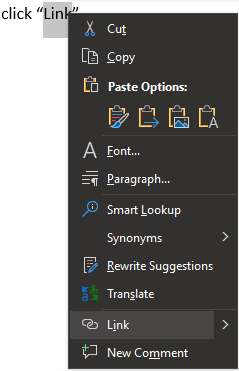
החלונות "הוסף היפר-קישור" או "ערוך היפר-קישור" זהים בעצם. כדי להגדיר קובץ כיעד של ההיפר-קישור, בחר אותו דרך דפדפן הקבצים. לחלופין, אם ברצונך לקשר לכתובת אתר, הזן את כתובת האתר בתיבה "כתובת" בתחתית החלון. כדי להגדיר את הטקסט שיופיע במסמך בפועל, הקלד את תיבת הטקסט "טקסט לתצוגה" בחלק העליון של החלון.
טיפ: הגדרת טקסט תצוגה מותאם אישית מאפשרת לך לקשר לאתרים מבלי לתת להם שמות מפורש, כגון ב זֶה דוגמא. אנשים רבים מוצאים את זה טבעי יותר לקריאה מאשר משהו שכולל כתובת URL מלאה, כגון https://technipages.com. זה נכון במיוחד עבור כתובות URL מורכבות וארוכות; השימוש בטקסט תצוגה מותאם אישית עבור קישור הוא הרבה יותר קל לקריאה.